

作者:Nathan E. Malpass, 最近更新:December 31, 2017
“是否可以恢復Android數據文件夾?我需要您的幫助。我不小心刪除了一個包含我所有喜歡的視頻的整個文件夾。它們對我來說真的很重要,因為它們主要是我家人和親密朋友的視頻。我會做任何事情 在Android上恢復已刪除的文件夾!"
什麼是真實的故事?
部分1。 Android上的文件夾部分2。 Android數據文件夾恢復的故障排除提示視頻指南:如何從Android恢復已刪除的文件夾部分3。 使用FoneDog Android數據恢復恢復Android數據文件夾部分4。 建議:使用Google Drive備份Android文件夾以進行恢復
人們也讀如何從Android無需備份即可恢復已刪除的照片如何從Android恢復已刪除的Excel文件
丟失一個文件就足夠令人沮喪了。 想像一下,如果你丟失了一個充滿重要文件,圖像,視頻和音頻文件的文件夾。 這是一場徹頭徹尾的噩夢。
文件丟失不僅僅是因為刪除。 如果您的設備意外崩潰或SD卡損壞,也可以刪除它們。 幸運的是,智能手機和平板電腦的設計方式是刪除的數據尚未永久地從設備中消失。 這意味著,您的文件夾保持不變。 這是除非新數據覆蓋它。 這就是為什麼你應該盡快恢復工作。
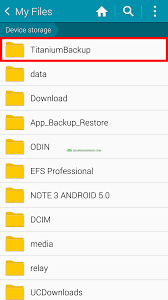
您可能隱藏了一個沒有意義的文件夾,或者您這樣做是為了防止人們窺探您的文件。 無論哪種情況,您都可以使用3簡單步驟取消隱藏文件夾。
Google雲端硬盤是一個很好的備份計劃,從字面上和比喻上來說。 使用15GB的免費存儲空間,即使文件夾中包含大量文件,您也可以上傳文件夾。 要訪問您的文件夾,請按照以下說明操作。
這些易於操作的提示可能會或可能不會恢復丟失的文件夾。 如果你沒有成功,我們有另一個解決方案。 如果你問我們,它會更有效。
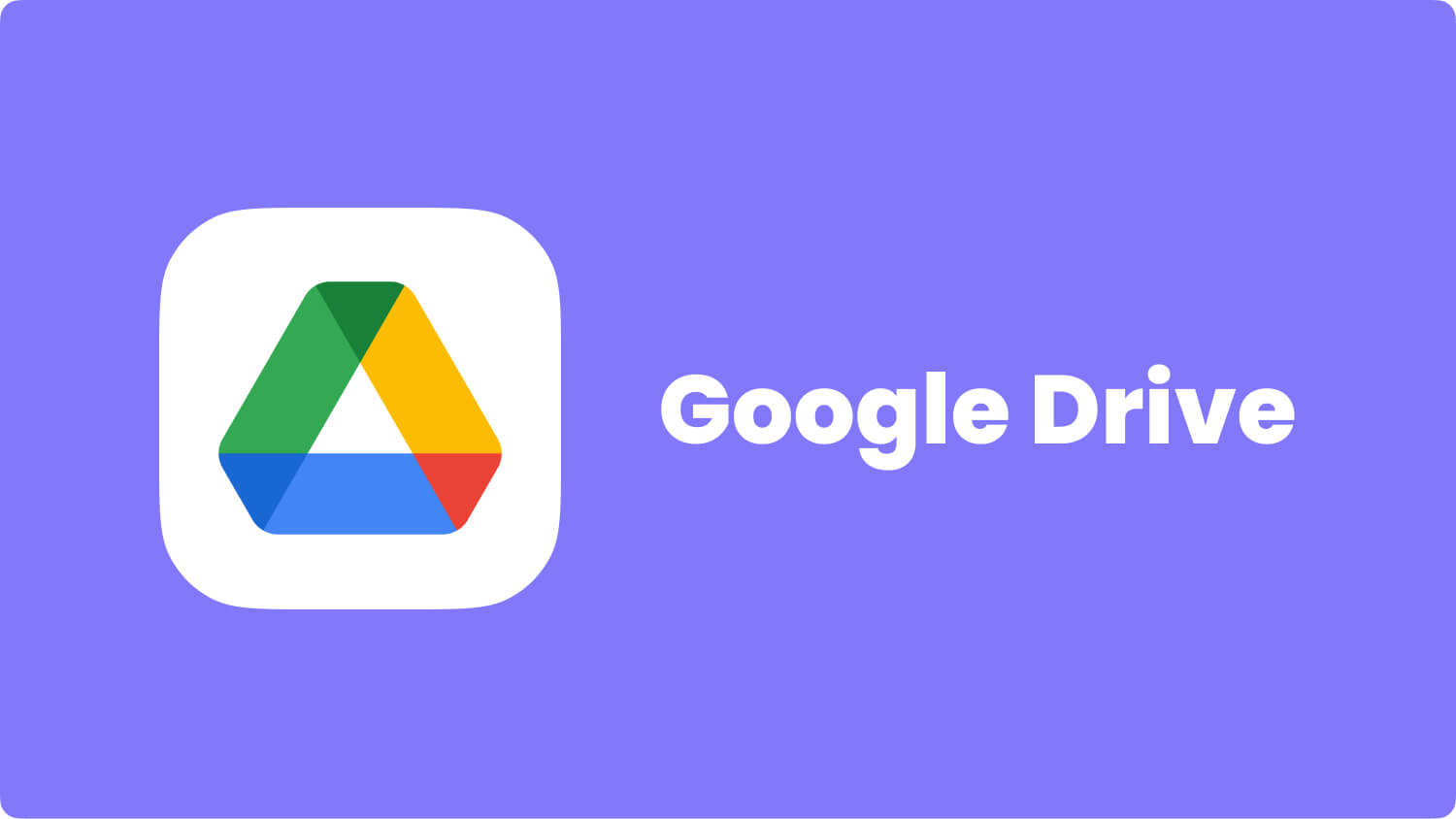
這是Android恢復文件夾的視頻指南! 點擊播放器就可以了!
最好的部分?
如果您丟失了文件或文件夾, FoneDog Android文件夾恢復 支持你。 它以直接的方式解決數據丟失問題。 該軟件可訪問手機的內存,掃描文件並為您下載。 因為它可以恢復各種文件類型。
如果您的文件夾是媒體文件和文檔的混合,則無需擔心。 該軟件可以檢索所有。 此外,它與不同品牌的6,000 Android設備兼容。 它支持三星,黑莓,HTC,甚至華碩。
該軟件還提供了一種恢復文件的安全方法。 您的現有數據不會以任何方式被覆蓋。 如果您想保持滾動,請立即在您的計算機上下載該軟件。
它還提供 免費試用 適用於Windows和Mac用戶的版本,用於在Android中恢復已刪除的文件夾。
我們還準備了一個循序漸進的指南供您遵循
運行軟件並使用USB電纜將智能手機或平板電腦連接到計算機。

將Android手機連接到計算機 - 步驟1
要使軟件能夠掃描您的手機,您需要允許USB調試。 為此,請按照這些說明操作。
Android版4.2或更高版本的設備
團長 設置 >點擊 關於手機 >點按 內部編號 7次>返回 設置 >選擇 開發人員選項 >選擇 USB調試
具有Android版本3.0至4.1的設備
去 設置 >點擊 開發人員選項 >選擇 USB調試
Android版2.3或更低版本的設備
已提交 設置 >點按 應用 >選擇 發展 >點擊 USB調試
完成上述步驟後,點按 OK 在設備上的對話框中單擊 OK 關於軟件的提示。

在Android上啟用USB調試 - 步驟2
將出現一個彈出窗口。 它將顯示可恢復的文件類型。 默認情況下,選擇所有類型。
你可以解開一些來縮小搜索範圍。 標記丟失文件夾中的文件類型。 擊中 下一頁 開始掃描。

選擇要掃描的文件類型 - 步驟3
掃描結束時,屏幕將顯示找到的文件。 左側列出了文件類型,當您單擊文件類型時,您可以在界面的右側看到其內容。
瀏覽文件,您應該能夠看到屬於已刪除文件夾的那些文件。 隨時標記適用的項目。
完成選擇後,點擊 恢復。 下載完成後,您現在可以將文件傳輸回手機或平板電腦。
不要刪除計算機上的副本。 它可能在將來派上用場。

在Android上預覽和恢復已刪除的文件 - Step4
這不容易嗎? 同 FoneDog Android數據恢復,只需點擊幾下即可找到丟失的文件夾。 該公司認為 Android數據文件夾恢復 不一定很難。 這就是為什麼我們通過30天免費試用讓所有用戶都可以訪問該軟件。
在PC上安裝軟件後,您將不再擔心數據丟失。 如果你不小心刪除了一個文件,你的心臟不會跳過一個節拍,如果你的SD卡損壞,你也不會驚慌失措。 如果您對該軟件感到滿意,可以升級並解鎖其高級功能。
TIPS:
要採取額外步驟來保護您的數據,建議您保留重要文件夾的備份。 以下是我們的建議。
發表評論
留言
熱門文章
/
有趣無聊
/
簡單難
謝謝! 這是您的選擇:
Excellent
評分: 4.5 / 5 (基於 98 個評論)